Win10如何解决已重置应用默认设置的提醒
- 浏览: 0
- |
- 更新:
相信在使用win10系统的时候,很多时候我们会遇到已重置应用默认设置的提醒,那么Win10如何解决已重置应用默认设置的提醒?为此系统屋为你带来详细的解决已重置应用默认设置的提醒方法介绍,在这里你可以轻松的通过自己的方法解决所遇到问题。
解决已重置应用默认设置的提醒方法介绍
1、首先我们选择电脑左下角的开始菜单进行点击打开,然后找到Windows PowerShell的选项进行点击进入。
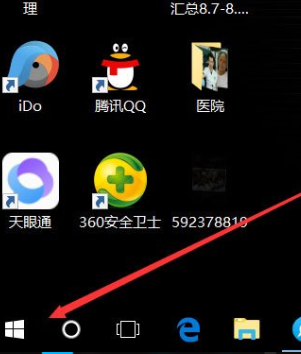
2、然后在出行的弹窗中输入下列的代码,输入完成后直接进行回车。
get-appxpackage *zunemusic* | remove-appxpackage
get-appxpackage *zunevideo* | remove-appxpackag
get-appxpackage *photos* | remove-appxpackage
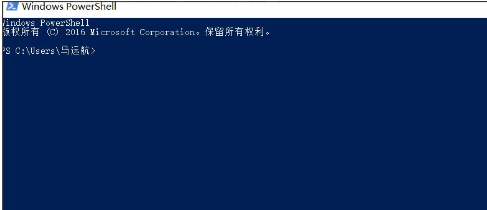
3、完成之后,选择右键的设置功能进行到设置页面,找到应用界面的默认功能,然后设置自己想要的默认应用数据资源。
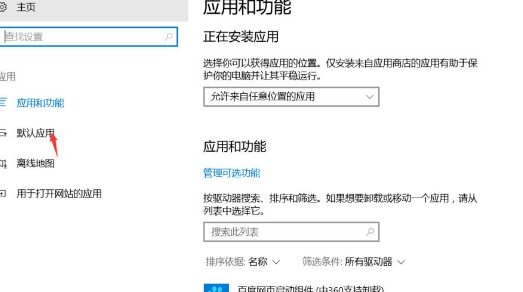
4、在默认的程序设置好之后,我们需要将一些不用的通知功能进行关闭,直接返回到设置页面。
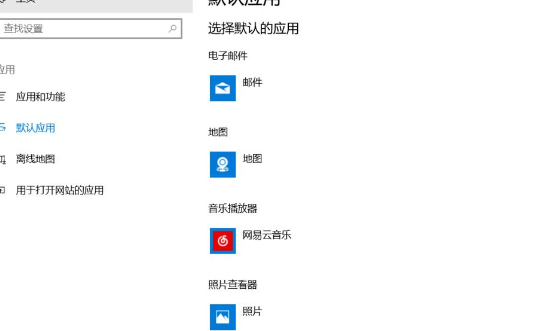
5、选择系统选项设置点击进入,然后选择通知和操作功能,在这里你可以看到丰富多样的通知推送功能。
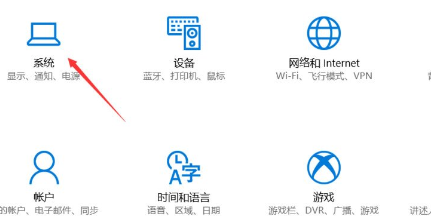
6、选择一些不必要的通知推送进行关闭,然后关闭窗口即可。
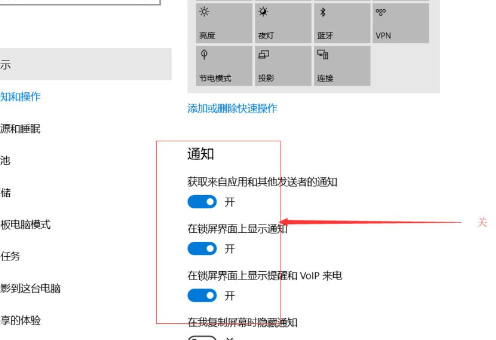
以上就是小编为大家整理的Win10如何解决已重置应用默认设置的提醒、Win10解决已重置应用默认设置的提醒方法介绍,想了解更多电脑系统使用相关内容,可以对系统屋进行关注!
热门教程
- 1 win7 32位安装版
- 2 win7纯净版镜像64位
- 3 win7纯净版镜像32位
- 4 win7纯净版系统镜像iso
- 5 win7纯净版系统镜像32位
- 6 win7纯净版系统镜像64位
- 7 win7纯净版系统镜像
- 8 深度win7系统镜像
- 9 深度win7系统32位
- 10 深度win7系统64位


